Modern Warfare 2: パチパチ音の問題を修正する方法
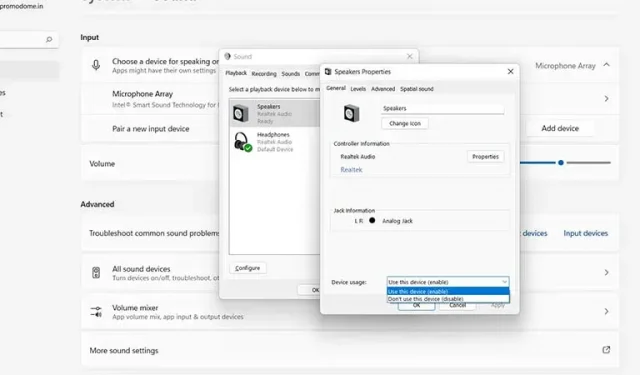
最新の Call of Duty ゲーム、Modern Warfare 2 は、最も中毒性の高いゲームプレイ体験の 1 つです。環境グラフィックスは他に類を見ず、効果音により、兄弟たちと腕を組んでフィールドにいるような気分になれます。ただし、すべての新しいリリースと同様に、このゲームにもいくつかのバグやバグがあります。MW2 プレイヤーが遭遇する一般的なバグの 1 つは、パチパチ音の問題です。修正を探している場合、検索はここで終了します。この記事では、Modern Warfare 2 のパチパチ音の問題を解決する方法を説明します。
Modern Warfare 2 のパチパチ音の問題を修正する方法
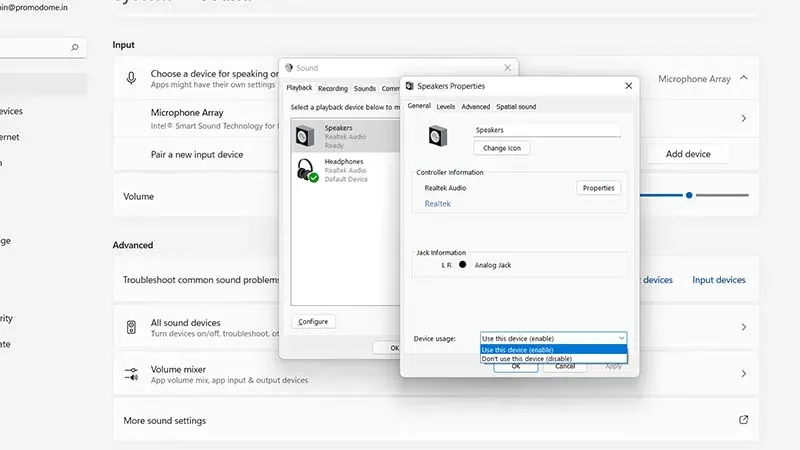
サウンドはシューティングゲームの重要な要素です。MW2 ではサウンド エンジニアリングが優れており、敵がどこにいるのか、敵の装甲がどのような状態にあるのかを知ることができ、ゲームプレイを向上させることができます。したがって、この迷惑な問題に対するあなたの不満を提示できます。ただし、これに対処する方法はいくつかあります。Modern Warfare 2 では、サンプル レートとビット深度を変更するか、オーディオ デバイスを再度有効にすることで、この問題を解決できます。その方法は次のとおりです。
サンプルレートとビット深度の変更
- デスクトップに移動
- 次に、スピーカーのアイコンを右クリックします。
- サウンド設定をクリックします
- 次に、タブの右側にある「サウンドコントロール」に移動します。
- Windows 11 を使用している場合は、下にスクロールして [サウンドの詳細設定] をクリックします。
- 使用しているオーディオ デバイスを右クリックします。
- 次に、「プロパティ」をクリックし、「詳細」タブをクリックします。
- チャンネルとビートのドロップダウン メニューをクリックします。
- 48000 Hz のオプションを選択してください
- 「チェック」をクリックするとフィードバックが聞こえます
- これで良ければ、「OK」をクリックして MW2 を起動します。
オーディオデバイスを再度有効にする
- Windows キー + R を押してダイアログ ボックスを起動します。
- コマンド プロンプトで「-mmsys.cpl」と入力し、Enter キーを押します。
- [再生] タブにオーディオ デバイスが表示されます。
- 空の領域を右クリックし、両方のオプションがオンになっているかどうかを確認します。
- 次に、オーディオ デバイスを右クリックして無効にし、このプロセスを繰り返して有効にします。
- 「OK」をクリックしてゲームを開始します
これらの方法が、Modern Warfare 2 のパチパチ音の問題を解決するのに役立つことを願っています。他にも MW2 に関する役立つガイドがあるので、すぐにチェックしてください。



コメントを残す